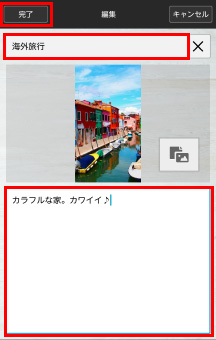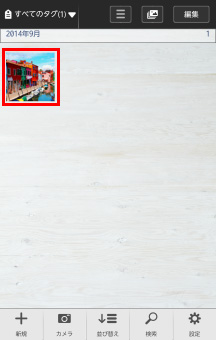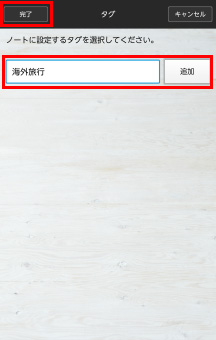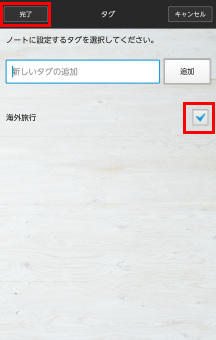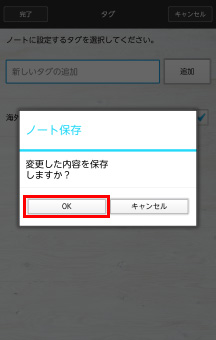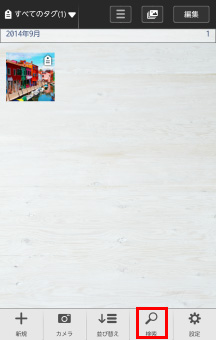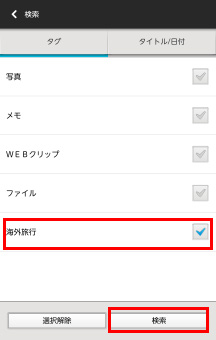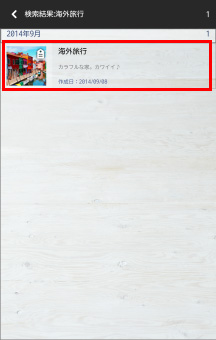- My Cloud トップ>
- My Cloud ライブラリー>
- サポート>
- アプリの使い方(Android対応アプリ)
アプリの使い方(Android対応アプリ)
My Cloud ライブラリーアプリの使い方を紹介します。
(※Androidのバージョンにより一部操作方法・画面が異なります。)
STEP1:アプリのインストール / ログイン
2. アプリにログイン
(1)「My Cloud ライブラリー」アプリをタップします。
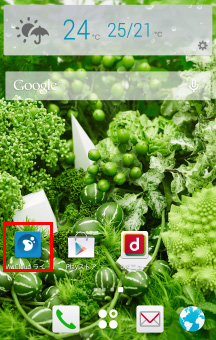
(2)「My Cloud ライブラリー」が起動します。
My Cloud アカウント情報(メールアドレス、パスワード)を入力し、「ログイン」をタップします。
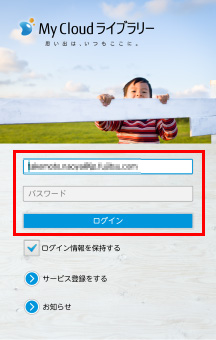
My Cloud ライブラリーをご利用いただくには、My Cloud アカウント登録とサービスのお申し込みが必要です。
(3)「My Cloud ライブラリー」にログインしました。

STEP2:ノートを登録する
1. ノート作成・保存(アップロード)
(1)「新規(![]() )」をタップします。
)」をタップします。

(2)「新規ノート」をタップします。
※Android OS 4.4.2 の場合、「画像を選択」にて画像を選択してください。
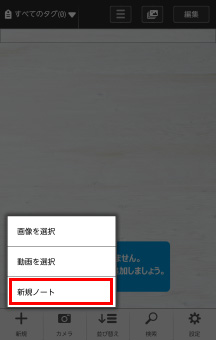
(3)「添付ファイル追加」をタップします。
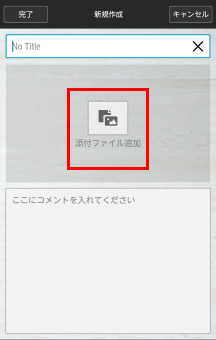
(4)「画像を選択」をタップします。
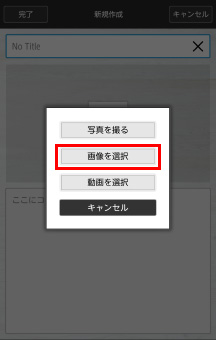
(5)写真をタップします。
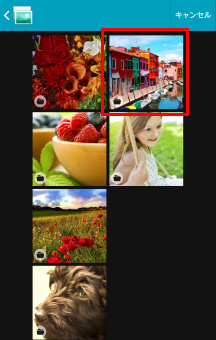
(注)ここでは例として、ギャラリー内の写真を利用しています。
実際に登録する場合は、ご自身のスマートフォンに保存されている写真を選択してください。
(6)写真が設定されました。続いて、タイトル、コメントを入力し、「完了」をタップします。
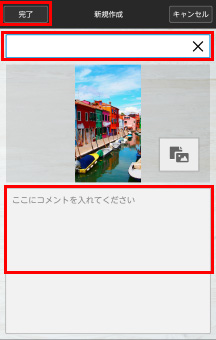
(7)写真、タイトル、コメントが登録されました。
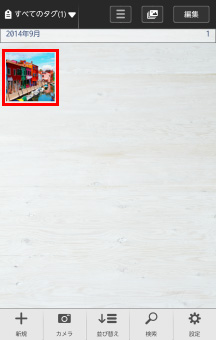
(8)「設定」をタップし、「My Cloud ライブラリー」のクラウドストレージ上に写真、タイトル、コメントをアップロードします。
※My Cloud ライブラリー(Android版)では、手動でクラウドストレージとの同期はできません。
ここでは設定した時間毎に自動で同期をする方法をご紹介します。
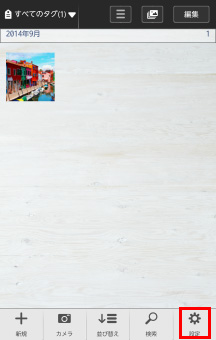
(9)「詳細設定」をタップします。
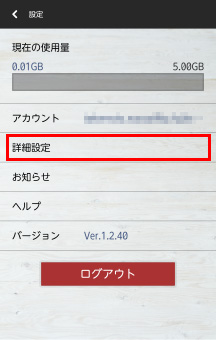
(10)自動同期をタップします。
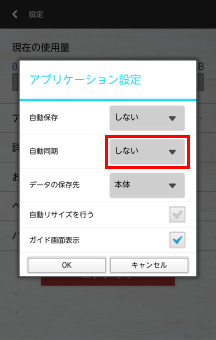
(11)同期するタイミングを設定します。
※ここでは例として「15分毎」をタップします。
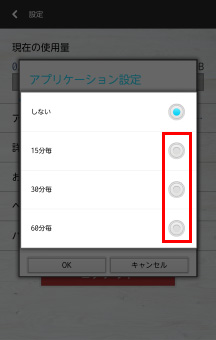
(12)「OK」をタップします。
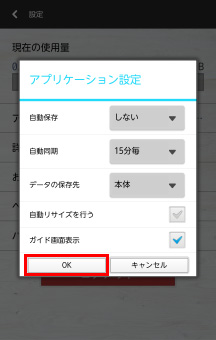
(13)設定が完了しました。設定した時間毎に自動で同期が行われます。
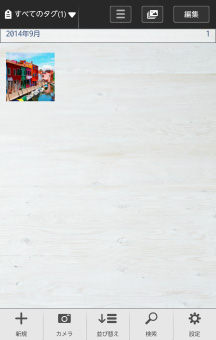
「My Cloud ライブラリー」に登録して同期した情報は、他のパソコンやスマートフォンからもアクセスできるようになります。
また、20枚以上写真を登録すると、フォトブック作成サービス(有償)をご利用になれます。
2. ノート編集
(1)編集したい写真をタップします。
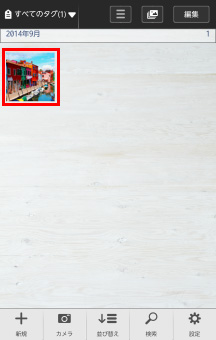
(2)「編集」をタップします。

(3)タイトル、コメントを編集し、「完了」をタップします。